固態硬盤AHCI模式實際應用問題
AHCI(Serial ATA Advanced Host Controller Interface)串行ATA高級主控接口/高級主機控制器接口),是在Intel的指導下,由多家公司聯合研發的接口標準,它允許存儲驅動程序啟用高級串行 ATA 功能,如本機命令隊列和熱插拔,其研發小組成員主要包括Intel、AMD、戴爾、Marvell、邁拓、微軟、Red Hat、希捷和StorageGear等著名企業。
固態硬盤不同于傳統的機械硬盤,SSD只有在AHCI模式下才能發揮其性能。那么,固態硬盤AHCI已禁用怎么辦?針對此問題,本文就為大家介紹固態硬盤AHCI模式已禁用現象的解決方法
固態硬盤AHCI已禁用怎么辦?
AHCI,全稱Advanced Host Controller Interface,即高級主機控制器接口,相比老舊的“IDE“ 虛擬模式更適合SSD SATA存儲設備通信協議。如果使用一些硬盤檢測軟件,提示固態硬盤AHCI已禁用怎么辦?最簡單的方法就是嘗試開啟AHCI模式。
開啟硬盤AHCI模式,需要進入電腦BIOS設置,具體方法是重啟電腦,然后開機時一直按著“Del鍵”進入。
進入主板BIOS設置界面后,然后在Advanced(高級)選項中,找到SATA接口模式設置的界面,之后可以看到SATA模式有IDE、AHCI、RAID三種,選擇AHCI模式,然后按F10保存退出即可,如下圖所示。
開啟方法圖解
【注】不同電腦進入BIOS方法以及開啟AHCI方法可能有所不同,但大致思路是差不多的,大家需要學會舉一反三。此外,一些比較老的主板不支持AHCI模式,通常這種老主板也沒有SATA3.0接口,沒有使用固態硬盤的必要。
相關教程:BIOS怎么設置 常用BIOS設置與修改教程
電腦由IDE模式更改為AHCI模式可能會導致電腦藍屏,藍屏的用戶可以參考下【Win7開啟ACHI模式藍屏的解決辦法】。另外請不要使用一些漢化版硬盤工具檢測固態硬盤,否則也可能出錯,如果開啟AHCI模式藍屏無法解決,需要重裝系統,因此在進行開啟AHCI模式前,建議大家提前備份重要數據。
總結:AHCI要在BIOS里面開啟eSATA的高傳輸速度已經讓很多喜歡玩移動硬盤的朋友感受到了,但要將eSATA移動硬盤變成USB移動硬盤那樣具備熱插拔功能,就不得不要AHCI幫忙。假若你采用AMD SB700/SB750南橋芯片(AMD 780G、790GX、770多采用這兩款南橋芯片),那么eSATA的全部功能必須在以主板開啟AHCI模式下進行(注釋:以上eSATA熱插拔針對AMD芯片組)。
如果在IDE模式下強行熱插拔eSATA硬盤,帶來的效果就是數據丟失或者移動硬盤損壞。假如你手上的移動設備剛好有eSATA接口,那么AHCI模式對于你來說,是不得不選擇的。

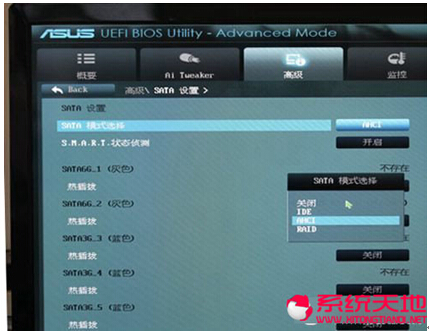










 蘇公網安備32032202000432
蘇公網安備32032202000432